Modul AHCI activat și configurat pentru ferestre
Configurarea și activați modul special de AHCI este de dorit pentru fiecare utilizator care ar dori să se extindă și în același timp, îmbunătățește șansele de a PC-ului de a lucra cu hard disk-uri de tip SATA și SSD.
Acest mod face posibil pentru a accelera în mod semnificativ PC-ul datorită vitezei sale îmbunătățite de manipulare a datelor, precum și pentru a activa acest mod, trebuie să efectuați doar câțiva pași de bază.

O interfață specială moderne SATA «drive» că rata de transfer de date de sprijin de un an și jumătate până la șase gigabiti, iar funcționarea sa este posibilă în două moduri:
IDE si AHCI.
IDE - oferă compatibilitate cu drive-urile mai vechi, care au fost emise în „zero“, respectiv. AHCI - permite utilizatorului să profite pe deplin de toate interfata SATA. De exemplu, ajută la deconectarea sau conectați unitatea la „placa de baza“ pe dreapta în timpul funcționării, chiar și fără a fi nevoie să opriți calculatorul, sau cu posibilitatea de mișcare minimă cap de disc, sporind astfel viteza.
După modul de activare, utilizatorul va accelera în mod semnificativ lucrul cu fișierele pe care le citesc și să scrie date pe hard disk, ceea ce va crește în mod semnificativ performanța PC-ului ca un întreg. Creșterea va fi de aproximativ 20 de tiprotsentnym, dar cu toate acestea, pentru unele sarcini solicitante de douăzeci de procente este de ajuns.
În acest caz, dacă sunteți de lucru cu SSD-drive-uri și un factor de formă a lui Satan, opțiunea vklyuchaniya AHCHI este singurul posibil și adevărat.
Înainte de a fi incluse în modul AHCI, trebuie să vă asigurați că acesta nu este în uz. Dacă lucrați des cu aplicații de „grele“, PC-ul este echipat cu un procesor modern, puternic și memorie suficient, pur si simplu nu observa modul în care se execută în prezent PC-ul.
Verificați modul AHCI:
1. Du-te la proprietățile „Computer“;
2. Deschideți Managerul de dispozitiv;
3. Găsiți controlorii / ATAPI IDE ATA;
4. În cazul în care un titlu are AHCI, modul este activ. În cazul în care un astfel de regim nu este, ar trebui să fie inclusă.
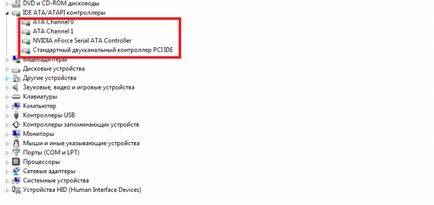
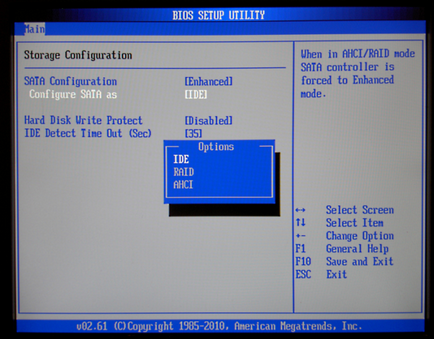
Activarea modului AHCI. cel mai adesea face prin intermediul BIOS-ului.
Dar, dacă sunteți pe Windows 7, după ce sistemul a pornit, eroarea poate apărea pe ecran, care va arăta incompatibilitatea cu unitatea hard disk. O astfel de situație poate apărea cu alte nou sistem, de operare, dar cu o probabilitate mai mică. Dacă apare o eroare, calculatorul va reporni sau reporni.
Dacă selectați AHCI -mode înainte de a instala un nou sistem - situația se va schimba. Acest lucru va permite software-ul să se adapteze la unitatea, care în cele din urmă nu a dus la nici o problemă.
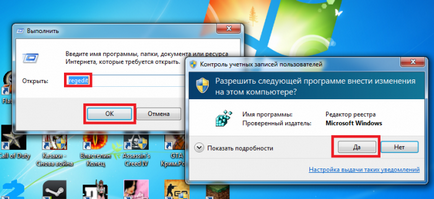
2. Găsiți și du-te la secțiunea de HKEY_LOCAL_MACHINE \ SYSTEM \ CurrentControlSet \ servicii \ msahci;
3. Hit pe «Start», modificarea valorii standard a trei-zero.
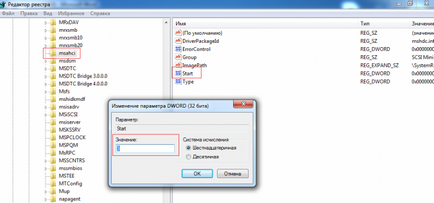
Reporniți computerul și activați modul dorit prin intermediul BIOS-ului. După progruzki Windows 7. pe PC-ul se va instala automat driverele pentru drive-urile conectate la placa de bază. Odată instalat driverele și modificările vor trebui să reporniți PC-ul. Etapa finală în modul de editare - verifica modul „cache“ de intrare. Acest lucru se face în proprietățile de disc. În cazul în cache nu este activată - ar trebui să fie executați.
Microsoft Fix it - o opțiune suplimentară de a scăpa de eroare după instalarea noului regim. După pornirea și includerea noului regim a fost pus în aplicare. După selectarea acțiunii dorite și pentru a remedia problemele de software-ul va face în mod automat orice modificări, și de eroare ulterioare nu vor apărea.
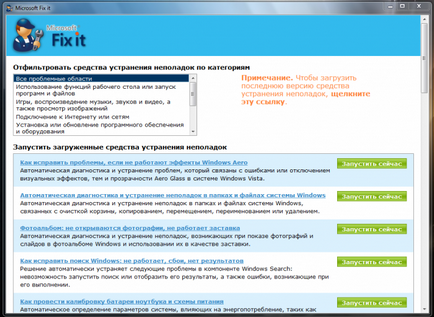
AHCI pentru Windows 8 și 8.1
În cazul în care aveți de pe PC-ul este „opt“ pentru a activa modul AHCI, trebuie să mergeți în modul de siguranță. Și în cazul unor erori, este necesar?
1. În schimbarea modului BIOS IDE;
2. Reporniți PC-ul;
3. Du-te la lansarea liniei de comandă;
4. Tastați următoarea comandă: Bcdedit / set SAFEBOOT minimă;
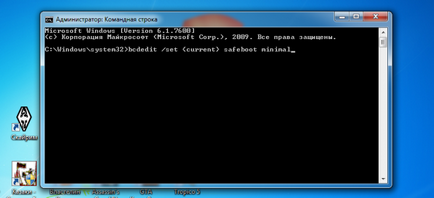
5. confirmă efectul;
6. Perazagruzit PC și re-intra în BIOS;
7. Activați AHCI modul dorit;
8. Reporniți linia de comandă;
9. Introduceți Bcdedit / deletevalue SAFEBOOT;
10. Se repetă reporni sistemul, atunci Windows va da o eroare.
Dacă sistemul este pe procesorul Intel, AHCI poate fi activat cu ajutorul unor instrumente suplimentare de la producător. AMD are această metodă nu.
Pentru al utiliza, trebuie să faceți următoarele:
1. Din site-ul oficial al Intel f6flpy a descărca fișierul;
2. Aici descărcați SetupRST.exe
3. Mergeți la managerul de dispozitiv și proprietățile hard disk pentru a instala f6 speciale driverul AHCI manual în loc prestabilit SATA;
4. Reporniți computerul, du-te în BIOS-ul și activați AHCI;
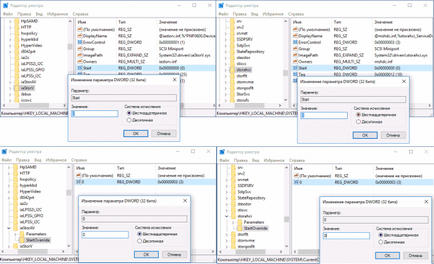
Consiliul. Cel mai bine este de a efectua mai întâi lansarea Windows 10 în modul de siguranță și pentru că acesta este inclus în meniul „Run“, tastați msconfig în echipa sa, pentru a afișa toate setările de sistem. Selectați fila „Descărcare“ și a pus o căpușă în „modul de siguranță“ prin selectarea opțiunii „Min.“
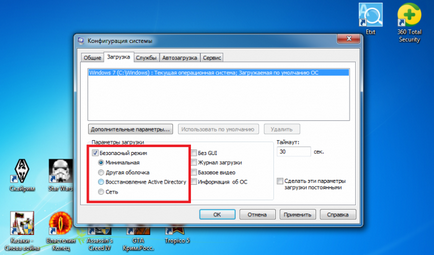
Dacă în loc de UEFI BIOS - aveți nevoie pentru a depana meniul sistemului.
1. Accesați meniul (Win + l);
2. Introduceți „actualizarea și securitatea“;
3. Introduceți „recuperare“, și apoi trece la exemplele de realizare specifice de încărcare;
4. Accesați meniul special pe fila „Setări avansate“, și, ca rezultat, du-te la „UEFI-Settings“.
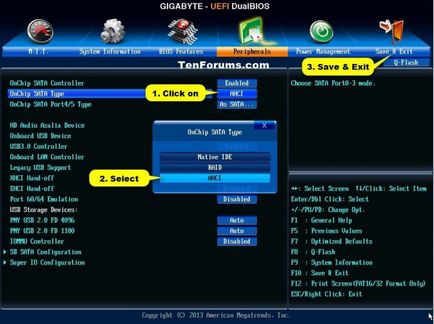
Pentru a merge la setările BIOS, puteți apăsa o tastă pentru a intra în BIOS - acesta poate fi un buton F2, F12 sau altele.
Pentru Windows XP, posibilitatea de a instala AHCI absente. În timpul dezvoltării sale, această opțiune este implicită sau intenționată. Dacă doriți să faceți acest lucru, găsiți un driver special și să pună în aplicare în sistem. Dar eu nu foarte recomanda, o astfel de posibilitate poate afecta grav performanța sistemului.
Winodws Vista a inclus includerea în modul AHCI identice. ca Windows 7, care este, de utilitate sau de registru.
Cel mai adesea, după ce urmați pașii pentru instalarea în modul AHCI. sistemul va funcționa stabil, plus accelerat. În cazul în care nu a funcționat, atunci s-ar putea dori să resetați sistemul după o schimbare de regim sa întâmplat - poate lua o mulțime de timp, dar rezultatul, de multe ori, este garantat.